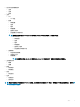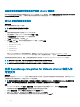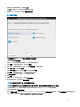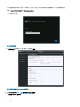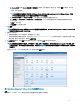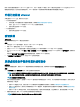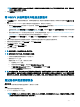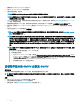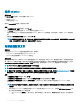Install Guide
Table Of Contents

例如:具有必要权限的用户 X 向 vCenter 注册 OMIVV,用户 Y 仅具有 Dell 权限。用户 Y 现在可以登录到 vCenter 并且可以从 OMIVV
触发固件更新任务。在执行固件更新任务时,OMIVV 使用用户 X 的权限将计算机置于维护模式或重新引导主机。
升级已注册的 vCenter
升级注册的 vCenter 之后,请执行以下任务:
• 对于非管理员用户:
a 如有必要,向非管理员用户分配额外的权限。请参阅所需的非管理员用户的权限。
例如,当从 vCenter 6.0 升级到 vCenter 6.5 时,分配额外的权限。
b 重新引导已注册的 OMIVV 设备。
• 对于管理员用户:
a 重新引导已注册的 OMIVV 设备。
验证安装
关于此任务
执行以下步骤可验证 OMIVV 是否已成功安装:
步骤
1 关闭任何 vSphere 客户端窗口,并打开一个新 vSphere Web 客户端。
2 确认 OMIVV 图标出现在 vSphere Web 客户端中。
3 尝试从 vCenter Server 向虚拟设备 IP 地址或主机名发出 PING 命令来确保 vCenter 可与 OMIVV 进行通信。
4 在 vSphere Web Client 中,单击主页 > 管理 > 解决方案,然后单击插件管理(在较旧 vCenter 版本中)或客户端插件(在较新版
本中)。
有关访问插件管理或客户端插件页面限制的更多信息,请参阅 VMware 说明文件。
5 在插件管理或客户端插件窗口中,验证 OMIVV 已安装并启用。
更新虚拟设备存储库位置和虚拟设备
先决条件
要确保所有数据受保护,请执行 OMIVV 数据库的备份后再更新虚拟设备。请参阅用户指南中的管理备份和还原主题。
步骤
1 在设备管理页面的设备更新部分中,确认当前的和可用的版本。
注: OMIVV 设备需要互联网连接来显示可用的升级机制和执行 RPM 升级。请确保 OMIVV 设备连接到互联网。根据网络设
置,如果您的网络需要代理,则启用代理并提供代理设置。请参阅
用户指南
中的设置 HTTP 代理。
注: 确保更新存储库路径有效。
有关可用的虚拟设备版本,适用的 RPM 和 OVF 虚拟设备升级机制会显示一个勾号。以下是可能的升级机制选项,您可以执行升
级机制的任一项任务:
• 如果 RPM 旁显示了勾号,则可以将 RPM 从现有版本升级至最新的可用版本。请参阅从现有版本升级至最新版本。
• 如果 OVF 旁显示勾号,则可以从现有版本备份 OMIVV 数据库,并在最新的可用设备版本中将其还原。请参阅通过备份和还
原更新设备。
• 如果 RPM 和 OVF 旁均显示勾号,则可以执行提及的任一选项以升级您的设备。在这种情况下,建议的选项是 RPM 升级。
2 要更新虚拟设备,请从 OMIVV 版本执行提及的适用升级机制任务。
注: 确保您从所有 Web 客户端会话至 vCenter 服务器中注销。
26
简介